Om een artikel aan een pagina toe te voegen gaat u naar het 'Edit Site' gedeelte. Navigeer vervolgens naar de pagina waar u een artikel aan wilt toevoegen.
Naast de vier tekstvelden van de pagina, kunt u ook content aan de website toevoegen met behulp van het gebruik van artikelen.
Een pagina kan bestaan uit meerdere 'gedeelten' (kolommen of vlakken) waaraan u artikelen kunt toevoegen. U kunt artikelen toevoegen door op het 'Toevoegen'-icoon ( ) te klikken.
) te klikken.
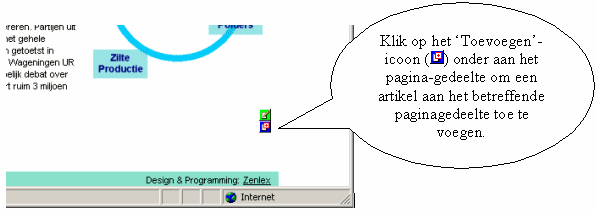
Vervolgens opent het 'SELECT ARTICLE' scherm;
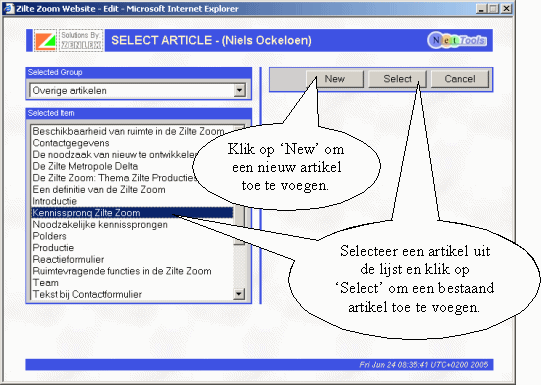
U kunt een geheel nieuw artikel toevoegen door op 'New' te klikken, of een bestaand artikel toevoegen door een artikel te selecteren in de lijst en vervolgens op 'Select' te klikken. Bestaande artikelen kunnen zijn onderverdeeld in groepen. Links boven aan het scherm kunt u de een groep selecteren om te kijken welke artikelen er in die groep staan.
Een bestaand artikel toevoegen
Indien u een bestaand artikel wilt toevoegen komt u, nadat u op 'Select' heeft geklikt, in het 'VIEW ARTICLE' scherm.
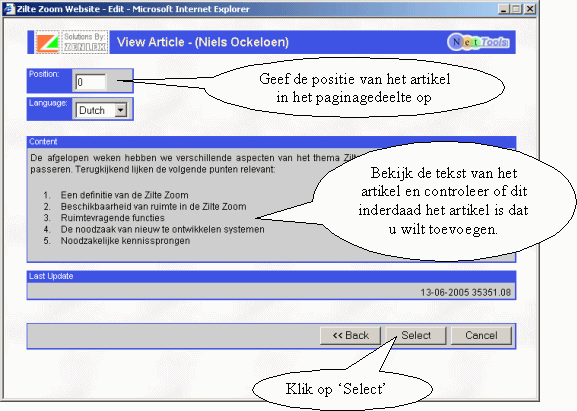
Hier ziet u de tekst van het geselecteerde artikel in een neutrale opmaak. Indien de website meertalig is dan kunt u bij 'Language' een andere taal kiezen om de inhoud van het artikel voor die taal te bekijken.
Zo kunt u beoordelen of dit inderdaad het artikel is dat u aan het paginagedeelte wilt toevoegen. Is dit het geval, dan kunt u eventueel boven aan de pagina bij 'Position' aangeven op welke positie (ten opzichte van andere artikelen) het artikel in het paginagedeelte geplaatst moet worden. Standaard staat hier '0', wat resulteert in plaatsing boven aan het paginagedeelte. Als u het artikel onderaan wilt plaatsen, maar niet meer exact weet hoeveel artikelen er al op het paginagedeelte geplaatst zijn, dan kunt u simpelweg 'overbieden', bijvoorbeeld door 999 op te geven. Het artikel krijgt dan automatisch het eerste ongebruikte positienummer. Klik vervolgens onder aan de pagina nogmaals op 'Select'. U krijgt een melding dat het artikel aan de pagina is toegevoegd.
Indien u dit artikel toch niet aan het paginagedeelte wilt toevoegen dan kunt u de knop 'Back' klikken. U gaat dan terug naar het 'SELECT ARTICLE' scherm. Als u bij nader inzien helemaal geen artikel meer wilt toevoegen klikt u op 'Cancel'.
Een nieuw artikel toevoegen
Indien u een nieuw artikel wilt toevoegen komt u, nadat u op 'New' heeft geklikt, in het 'NEW ARTICLE' scherm.
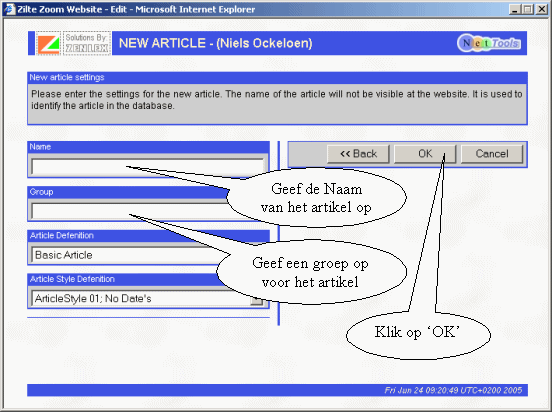
Geef hier de naam van het artikel op (deze dient uitsluitend ter identificatie van het artikel in het systeem en is niet zichtbaar op de website). Verder dient u een groep te kiezen voor het artikel. Ook deze groep dient zuiver voor het gemakkelijk terugvinden van het artikel in het systeem.
Geavanceerd:
U kunt ook een 'Article Definition' en een 'Article Style Definition' aangeven. Hiermee wordt bepaald wat het type artikel is dat wordt gebruikt, en wat het opmaakprofiel voor het artikel is. De standaard artikeldefinitie en de standaard artikel stijldefinitie zoals ingesteld voor de pagina zijn al geselecteerd. In principe hoeft u hier dus niets aan te geven, tenzij u een afwijkend soort artikel of een afwijkende artikelstijl wilt gebruiken.
Klik vervolgens op 'OK'. U komt nu in het 'EDIT ARTICLE' scherm. In dit scherm kunt u de diverse velden van het artikel invullen. Hoeveel velden dit zijn, en hoe deze velden heten, hangt af van het soort artikel (de artikeldefinitie). Het standaardartikel ('Basic Article') bestaat echter uit 4 velden, namelijk de Hoofdkop van het artikel ('Header'), de Subkop van het artikel ('Subheader'), het Content-veld van het artikel ('Content') en de Voetnoot van het artikel ('Footer'). Dit is dus vergelijkbaar met de tekstvelden van een Pagina. Artikelen van een andere artikeldefinitie kunnen echter meer, minder en/of andere velden bevatten.
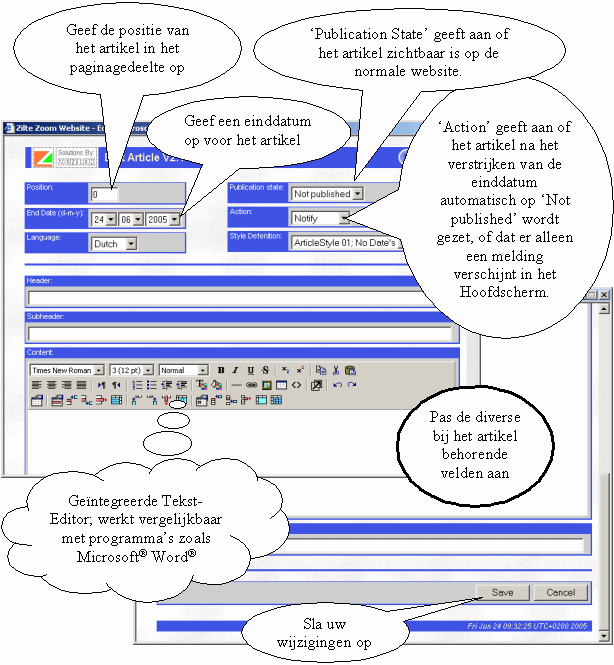
Naast de velden van het artikel kunt u ook de volgende instellingen wijzigen:
- Position. Hiermee bepaalt u de positie (ten opzichte van andere artikelen) van het artikel in het paginagedeelte. Standaard staat hier '0', wat resulteert in plaatsing boven aan het paginagedeelte. Als u het artikel onderaan wilt plaatsen, maar niet meer exact weet hoeveel artikelen er al op het paginagedeelte geplaatst zijn, dan kunt u simpelweg 'overbieden', bijvoorbeeld door 999 op te geven. Het artikel krijgt dan automatisch het eerste ongebruikte positienummer.
- Publication state. Hier kunt u aangeven of het artikel wel of niet zichtbaar is op de normale website. Als u Publication State instelt op 'Not Published' dan is het artikel allen zichtbaar als u hebt ingelogd. Het editicoontje bij het artikel is dan rood(
 ). Als u Publication State instelt op 'Published' dan is het artikel ook te zien als u niet hebt ingelogd. Het editicoontje bij het artikel is dan groen (
). Als u Publication State instelt op 'Published' dan is het artikel ook te zien als u niet hebt ingelogd. Het editicoontje bij het artikel is dan groen ( ).
). - End Date. Hier kunt u een einddatum opgeven voor het artikel.
- Action. Hier kunt u aangeven wat er dient te gebeuren als de einddatum van het artikel is bereikt. Als u Action instelt op 'Notify', dan wordt er alleen een melding weergegeven in het hoofdscherm. Op deze manier kunt u controleren of de inhoud van het artikel nog bijtijds is en deze eventueel aanpassen, of het artikel verwijderen. Als u Action instelt op 'Dispublish', dan wordt er niet alleen een melding weergegeven op het hoofdscherm, maar wordt het artikel ook niet meer weergegeven op de gewone website (net zoals dat het geval is als u 'Not Published' opgeeft bij 'Publication state').
- Language. Als de website meertalig is dan kunt u hier de taal selecteren waarvoor u de velden wilt aanpassen. Het scherm opent standaard met de taal die op dat moment op de website gekozen is.
- Style Definition. Hier kunt u de voorgedefinieerde opmaakstijl kiezen die voor het artikel wordt gebruikt.
Als u klaar bent met het aanpassen van de teksten klikt u onder aan de pagina op 'Save'. U krijgt een melding dat het artikel aan de pagina is toegevoegd.
U kunt de instellingen en de velden van ieder artikel later aanpassen door op het editicoontje ( of
of  ) bij het desbetreffende artikel te klikken. U komt dan weer in het 'EDIT ARTICLE' scherm.
) bij het desbetreffende artikel te klikken. U komt dan weer in het 'EDIT ARTICLE' scherm.